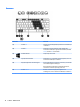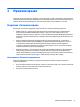User Guide - Windows 10
Table Of Contents
- Добре дошли
- Компоненти
- Мрежови връзки
- Свързване с безжична мрежа
- Използване на безжичното управление
- Свързване към WLAN мрежа
- Използване на мобилната широколентова връзка на HP (само при някои продукти)
- Използване на HP Mobile Connect (само при някои продукти)
- Използване на GPS (само при някои продукти)
- Използване на Bluetooth безжични устройства (само при някои продукти)
- Свързване към кабелна мрежа
- Свързване с безжична мрежа
- Придвижване в екрана
- Функции за забавление
- Използване на уеб камера (само при някои продукти)
- Използване на аудиофункции
- Използване на видео
- Управление на захранването
- Изключване на компютъра
- Задаване на опциите на захранването
- Използване на режимите за икономия на енергия
- Захранване от батерията
- Откриване на допълнителна информация за батерията
- Използване на „Проверка на батерията на HP“
- Показване на оставащия заряд на батерията
- Максимално увеличаване на времето за разреждане на батерията
- Мерки при ниски нива на батерията
- Изваждане на батерията
- Съхраняване на заряда на батерията
- Съхранение на батерия
- Изхвърляне на батерия
- Смяна на батерия
- Използване на външно променливотоково захранване
- Защита
- Защита на компютъра
- Използване на пароли
- Използване на антивирусен софтуер
- Използване на софтуер на защитна стена
- Инсталиране на критично важни актуализации за защита
- Използване на HP Client Security (само при някои продукти)
- Използване на HP Touchpoint Manager (само при някои продукти)
- Инсталиране на допълнителен защитен кабел (само при някои продукти)
- Използване на четец на пръстови отпечатъци (само при някои продукти)
- Поддръжка
- Архивиране и възстановяване
- Computer Setup (BIOS), TPM и HP Sure Start
- HP PC Hardware Diagnostics (UEFI)
- Технически данни
- Електростатично разреждане
- Достъпност
- Азбучен указател
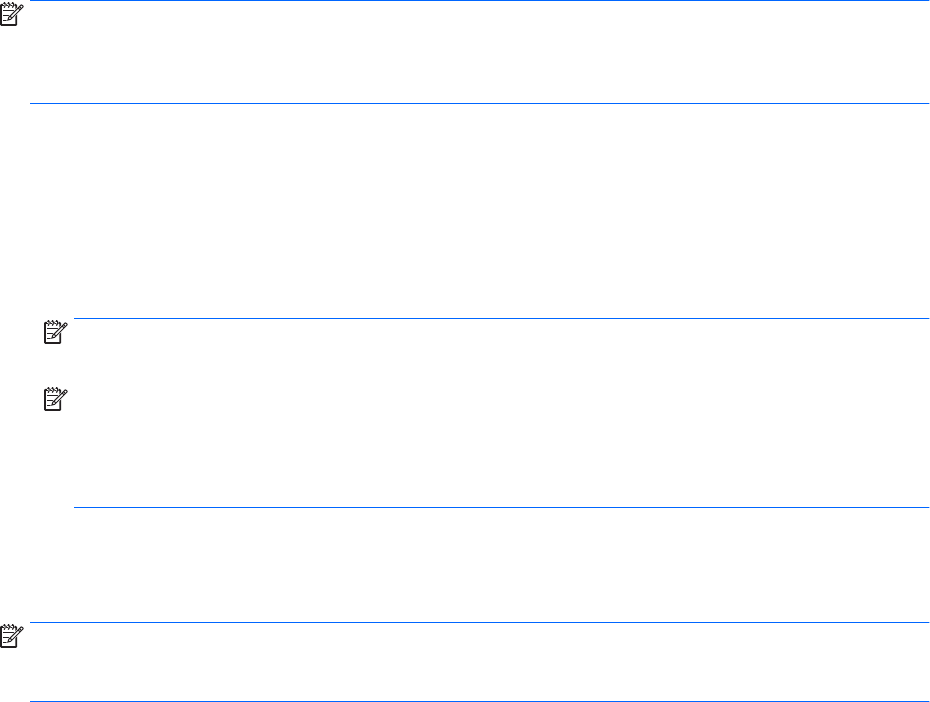
Бутон за безжична връзка
Компютърът може да разполага с бутон за безжична връзка, едно или повече безжични устройства,
както и с един или два индикатора на безжична връзка. Всички безжични устройства на компютъра са
фабрично разрешени.
Индикаторът на безжична връзка указва цялостното състояние на захранването на безжичните
устройства, а не състоянието на отделни устройства.
Контроли на операционната система
Центърът за мрежи и споделяне позволява да настроите връзка или мрежа, да се свържете към мрежа
и да установявате и решавате проблеми с мрежата.
За да използвате управлението на операционната система:
1. Въведете контролен панел в полето за търсене на лентата на задачите, след което изберете
Контролен панел.
2. Изберете Мрежа и интернет, а след това изберете Център за мрежи и споделяне.
Свързване към WLAN мрежа
ЗАБЕЛЕЖКА: Когато настройвате интернет достъп в дома си, трябва да създадете акаунт при
интернет доставчик. За да закупите интернет услуга и модем, се свържете с местния интернет
доставчик. Доставчикът ще ви помогне да конфигурирате модема, да прекарате мрежов кабел, за да
свържете безжичния си маршрутизатор към модема, и ще тества интернет услугата.
За да се свържете към WLAN мрежа, изпълнете следните стъпки:
1. Уверете се, че WLAN устройството е включено.
2. Изберете иконата за състояние на мрежата в лентата на задачите, след което се свържете към
една от наличните мрежи.
Ако мрежата е защитена WLAN мрежа, ще се покаже съобщение да въведете код за защита.
Въведете кода, след което изберете Напред, за да завършите връзката.
ЗАБЕЛЕЖКА: Ако в списъка няма никакви WLAN мрежи, може да сте извън обхвата на безжичния
маршрутизатор или точката за достъп.
ЗАБЕЛЕЖКА: Ако не виждате WLAN мрежата, към която желаете да се свържете, щракнете с
десния бутон върху иконата за състоянието на мрежата в лентата на задачите, след което
изберете Отваряне на „Център за мрежи и споделяне“. Изберете Настройка на нова връзка или
мрежа. Ще се покаже списък с опции, който ви позволява ръчно да потърсите и да се свържете
към мрежа или да създадете нова мрежова връзка.
3. Следвайте инструкциите на екрана, за да завършите свързването.
След като връзката бъде осъществена, изберете иконата за състояние на мрежата най-вдясно на
лентата на задачите, за да потвърдите името и състоянието на връзката.
ЗАБЕЛЕЖКА: Обхватът на работа (докъдето достигат безжичните сигнали) зависи от
осъществяването на WLAN мрежата, производителя на маршрутизатора, както и от влиянието на други
електронни устройства или структурни бариери, като например стени и настилки.
18 Глава 3 Мрежови връзки